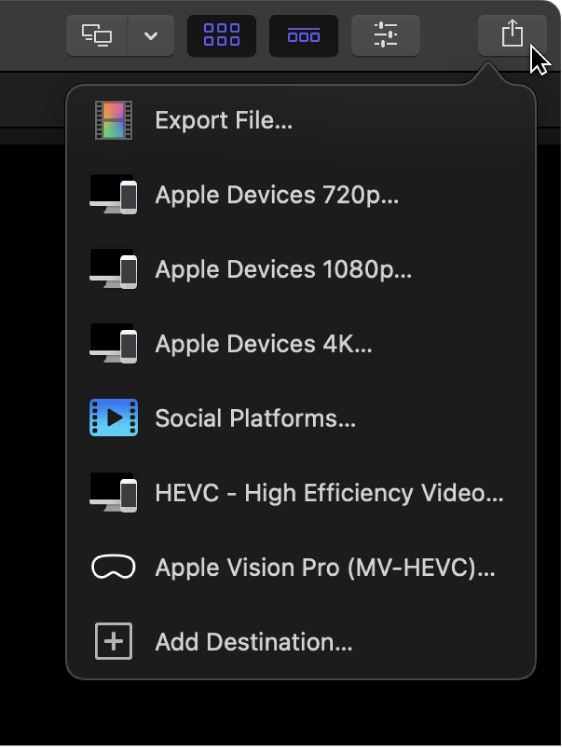在 Mac 版 Final Cut Pro 中创建共享目的位置
在 Final Cut Pro “设置”窗口的“目的位置”面板中,你可以修改现有目的位置、添加新目的位置、删除目的位置以及创建目的位置捆绑包(可让你一次导出多种类型的输出)。你还可以复原到首次打开 Final Cut Pro 时可用的一组默认目的位置
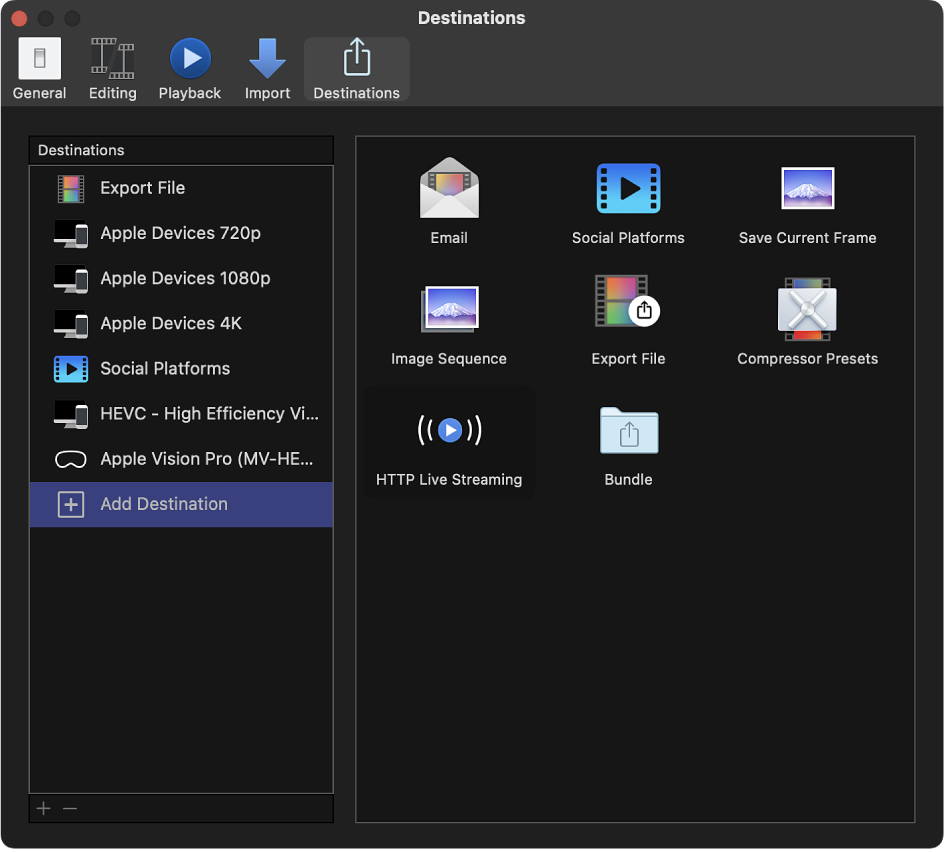
有关从 Final Cut Pro 共享项目和片段的信息,请参阅:共享项目介绍。
创建新目的位置
在 Final Cut Pro 中,执行以下一项操作:
选取“文件”>“共享”>“添加目的位置”。
选取 Final Cut Pro >“设置”,点按窗口顶部的“目的位置”,然后在左侧的“目的位置”列表中选择“添加目的位置”。
选择片段或项目并点按工具栏中的“共享”按钮(如下所示),然后点按“添加目的位置”。
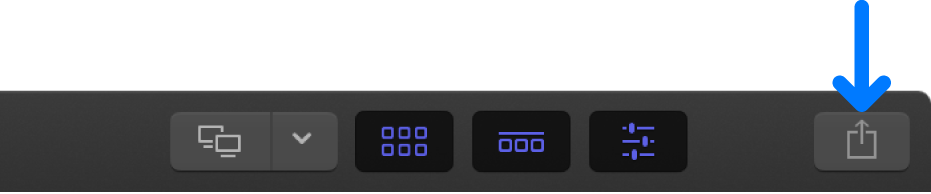
在 Final Cut Pro “设置”窗口的“目的位置”面板中,执行以下一项操作:
将目的位置从右侧区域拖到左侧“目的位置”列表(或连按右侧的目的位置)。
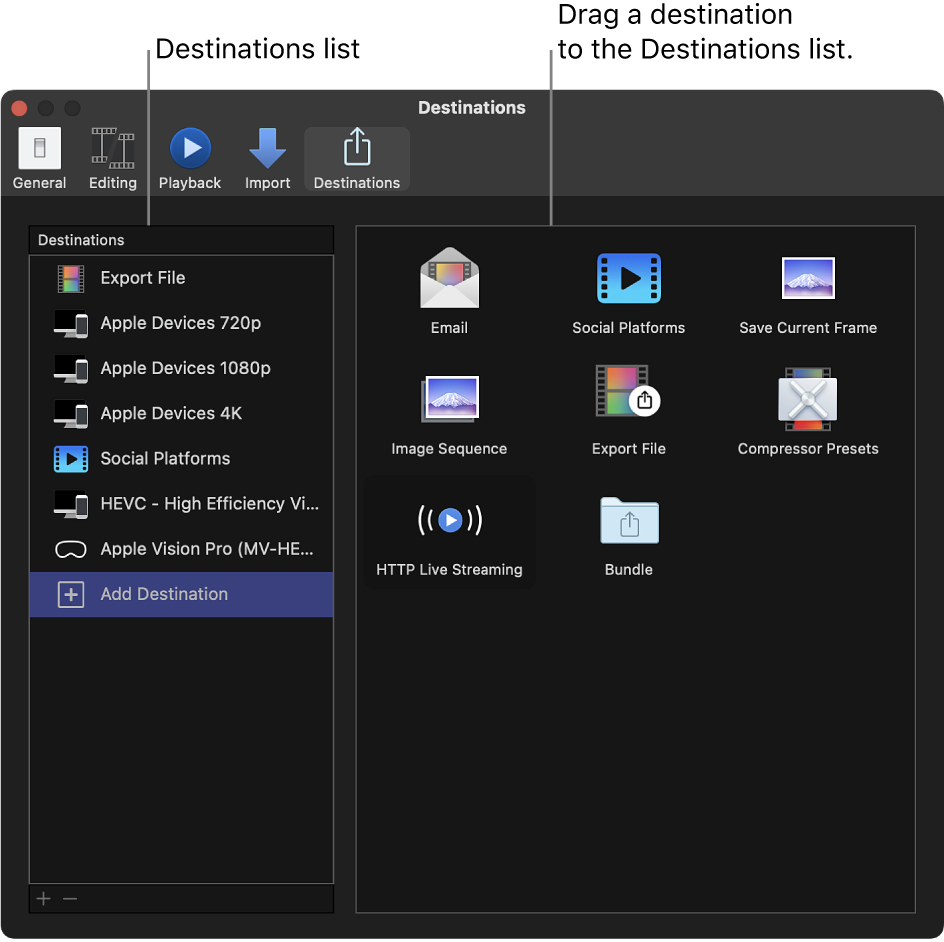
按住 Control 键点按“目的位置”列表中的目的位置,然后选取“复制”。
新目的位置在左侧列表中显示为选中,而目的位置的设置显示在右侧。
为新的目的位置指定设置。
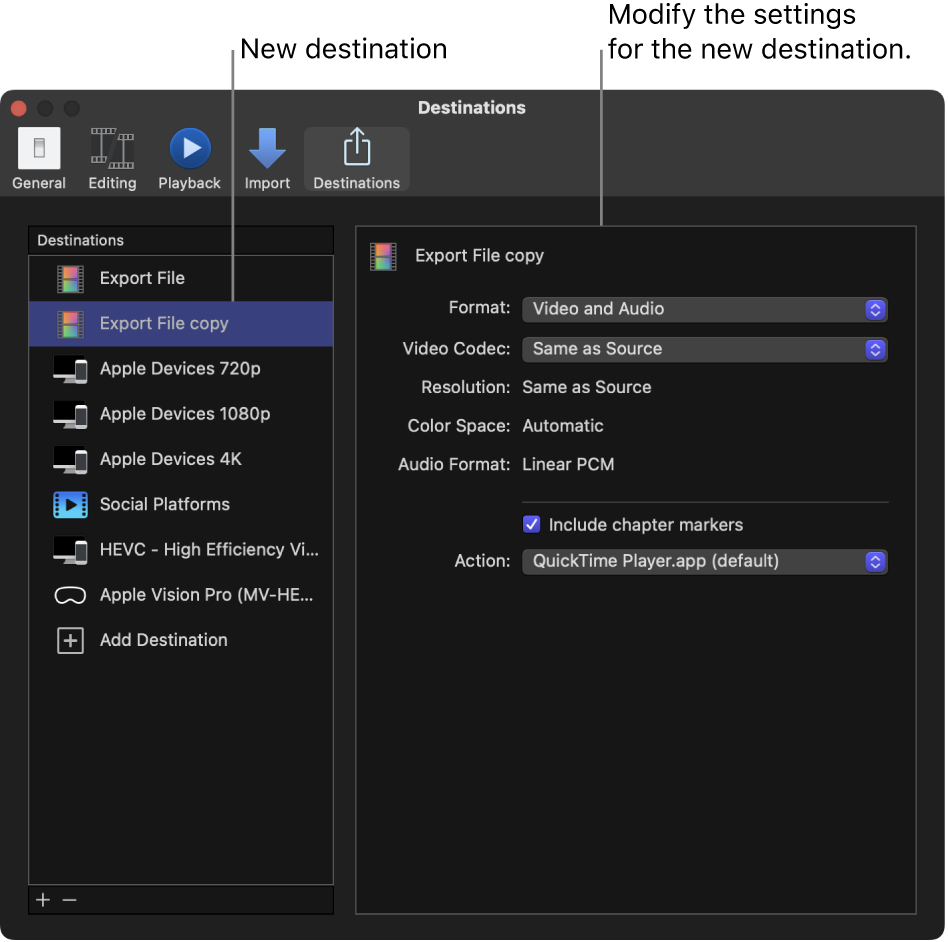
有关每个目的位置中控制的描述,请参阅:目的位置设置介绍。
以下是关于设置多种目的位置类型的一些技巧:
如果选取了 Web 目的位置:在出现的窗口中输入你的用户名和密码,然后点按“好”。根据所设置的目的位置,你可能需要验证账户或设备。若要执行此操作,请按照屏幕指示进行操作。
在某些情况下,你可以选择“在我的钥匙串中记住此密码”复选框,这样无需在每次共享到目的位置时输入用户名和密码。
如果你选取了“Compressor 预置”目的位置:在出现的窗口中选择 Compressor 预置,然后点按“好”。显示的预置包括 Final Cut Pro 附带的 Compressor 预置以及你添加的任何预置。
【重要事项】仅当安装了 Compressor 或他人向你发送了 Compressor 预置时,才能使用“Compressor 预置”目的位置。请参阅:Compressor 预置目的位置。
你可以随时对目的位置做出更改。例如,你可以键入新名称或使用右侧的控制更改目的位置设置。自定义目的位置时,将自动保存你所做的更改。
修改现有目的位置
【注】在共享项目或片段时,你可以修改现有目的位置的设置。有关从 Final Cut Pro 共享项目和片段的信息,请参阅:共享项目介绍。
选取 Final Cut Pro >“设置”,然后点按窗口顶部的“目的位置”。
“目的位置”面板显示,左侧是目的位置列表。
执行以下任一项操作:
更改目的位置的设置:选择目的位置,然后修改右侧的目的位置设置。
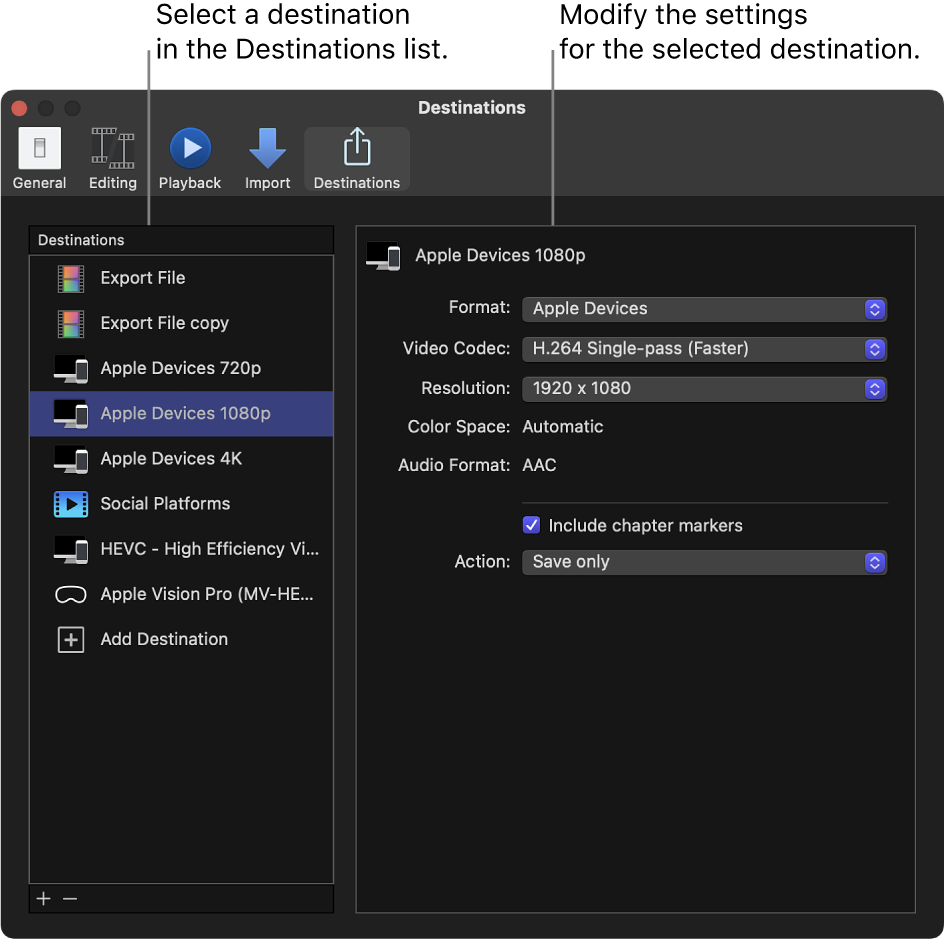
将目的位置恢复到其原始设置:按住 Control 键点按“目的位置”列表中的目的位置,然后选取“复原到原始设置”。
目的位置设置将恢复到其原始值。
重新命名目的位置: 连按左侧列表中的目的位置,然后键入新名称。
更改列表中的目的位置顺序:将目的位置拖到列表中的其他位置。
有关每个目的位置中控制的描述,请参阅:目的位置设置介绍。
修改目的位置时,将自动保存你所做的更改。
创建目的位置捆绑包
捆绑包可用于在单个步骤中轻松创建多种输出。捆绑包存放目的位置集。使用捆绑包共享项目或片段时,文件都将输出到捆绑包中的每个目的位置。
选取 Final Cut Pro >“设置”,然后点按窗口顶部的“目的位置”。
选择“目的位置”列表中的“添加目的位置”,然后连按“捆绑包”目的位置(或将其从右侧区域拖到左侧“目的位置”列表中)。
空捆绑包将显示在“目的位置”列表中。
若要将目的位置添加到捆绑包,请将现有目的位置从“目的位置”列表拖到其中,或选择“添加目的位置”并将目的位置从右侧区域拖到捆绑包中。
【提示】若要快速从“目的位置”列表中的目的位置制作捆绑包,请选择“目的位置”列表中的一个或多个目的位置,然后按住 Control 键在“目的位置”列表中点按并选取“从所选内容新建捆绑包”。
删除目的位置
选取 Final Cut Pro >“设置”,然后点按窗口顶部的“目的位置”。
执行以下一项操作:
按住 Control 键点按“目的位置”列表中的目的位置,然后选取“删除”。
在“目的位置”列表中选择目的位置,然后按下 Delete 键。
在“目的位置”列表中选择目的位置,然后点按列表下方的移除按钮 (–)。
分配默认目的位置
复原到 Final Cut Pro 附带的目的位置集
选取 Final Cut Pro >“设置”,然后点按窗口顶部的“目的位置”。
按住 Control 键在“目的位置”列表中点按,然后选取“恢复默认目的位置”。
任何自定义目的位置都将被删除,且默认目的位置集将显示。有关默认目的位置列表,请参阅:共享项目介绍。
在 Final Cut Pro 用户之间共享目的位置
选取 Final Cut Pro >“设置”,然后点按窗口顶部的“目的位置”。
执行以下任一项操作:
从 Final Cut Pro 副本导出目的位置:将一个或多个目的位置从“目的位置”列表拖到“访达”中的一个位置。
目的位置文件将追加有 .fcpxdest 文件名扩展。
将目的位置导入到 Final Cut Pro 副本:将“访达”中某个位置的目的位置文件拖到“目的位置”列表。
你添加的目的位置会显示在“目的位置”列表中,“文件”菜单的“共享”子菜单中,以及点按工具栏中的“共享”按钮时出现的菜单中。